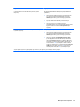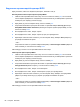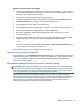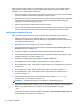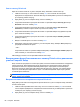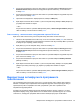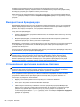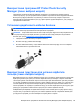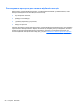Laptop User's Guide - Windows 8
Щоб застосувати захист DriveLock до внутрішнього жорсткого диска, слід установити пароль
користувача й головний пароль в утиліті Computer Setup. Зверніть увагу на вказані нижче
особливості застосування захисту DriveLock.
●
Після застосування захисту DriveLock до жорсткого диска доступ до диска стає можливим
лише після введення пароля користувача або головного пароля.
●
Власником пароля користувача має бути користувач, який щодня
використовує захищений
жорсткий диск. Власником головного пароля має бути системний адміністратор або
користувач, який щодня використовує диск.
●
Пароль користувача й головний пароль можуть збігатися.
●
Пароль користувача або головний пароль можна видалити, лише знявши захист DriveLock
із диска. Захист DriveLock можна зняти з диска лише за допомогою головного пароля.
Налаштування пароля DriveLock
Щоб установити пароль DriveLock в утиліті Computer Setup, виконайте описані нижче дії.
1. Увімкніть комп’ютер, а потім натисніть клавішу esc, коли в нижній частині екрана
відобразиться повідомлення "Press the ESC key for Startup Menu" (Натисніть клавішу ESC
для переходу в меню запуску).
2. Щоб увійти до утиліти Computer Setup, натисніть клавішу f10.
3. За допомогою вказівного пристрою або клавіш зі стрілками виберіть Security (Безпека) >
DriveLock і натисніть клавішу enter.
4. Натисніть Set DriveLock Password (Установити пароль DriveLock) (загальний).
5. За допомогою вказівного пристрою або клавіш зі стрілками виберіть жорсткий диск, який
необхідно захистити, і натисніть клавішу enter.
6. Прочитайте попередження. Щоб продовжити, виберіть YES (ТАК).
7. Коли відобразиться запит, введіть головний пароль і натисніть клавішу enter.
8. Коли відобразиться запит, знову введіть
головний пароль для підтвердження та натисніть
клавішу enter.
9. Коли відобразиться запит, введіть пароль користувача та натисніть клавішу enter.
10. Коли відобразиться запит, знову введіть пароль користувача для підтвердження та
натисніть клавішу enter.
11. Щоб підтвердити захист DriveLock для вибраного диска, введіть DriveLock у полі
підтвердження, а потім натисніть клавішу enter.
ПРИМІТКА. Підтвердження DriveLock слід вводити з урахуванням регістру.
12. Щоб зберегти внесені зміни та вийти з утиліти Computer Setup, виберіть піктограму Save
(Зберегти) в лівому нижньому кутку екрана і дотримуйтеся вказівок на екрані.
– або –
За допомогою клавіш зі стрілками виберіть File (Файл) > Save Changes and Exit (Зберегти
зміни та вийти), а потім натисніть клавішу enter.
84 Розділ 9 Безпека